6 najlepších spôsobov, ako opraviť nefungujúce zručnosti Alexa
Rôzne / / June 24, 2022
Okrem obvyklej sady funkcií získate reproduktor Amazon Echo, jeden výkonný nástroj, o ktorom mnohí používatelia nemusia vedieť, je Alexa Skills. Po nastavenie reproduktora Echo, niekoľko zručností Alexa je dostupných priamo od Amazonu. Spolu s tým existujú aj zručnosti vyvinuté vývojármi tretích strán.

An Alexa zručnosť umožňuje spustiť určitú akciu, keď vyslovíte konkrétne slovo alebo frázu. Môžete mať napríklad zručnosť, ktorá zapne vašu inteligentnú žiarovku vždy, keď prídete domov, alebo zručnosť, ktorá vám každé ráno v stanovenom čase poskytne novinky. Aj keď sú zručnosti mimoriadne užitočné, sú chvíle, keď sa niektoré zručnosti na vašom reproduktore Echo nespustia. Ak to zažívate, tu sú najlepšie spôsoby, ako opraviť zručnosti Alexa, ktoré nefungujú na vašom reproduktore Echo.
1. Uistite sa, že váš reproduktor Echo je pripojený k internetu
Na vykonávanie väčšiny funkcií budete musieť pripojiť reproduktor Echo k stabilnej sieti Wi-Fi. Jedným z nich je vykonávanie Alexa Skills. Preto je dôležité zabezpečiť, aby bol váš reproduktor Echo pripojený k sieti Wi-Fi a bol funkčný.

Ak to chcete otestovať, použite budiacu frázu na aktiváciu Alexa na vašom reproduktore. Potom položte otázku, ako napríklad „Aké je počasie?“ Ak nedostanete odpoveď od reproduktora, môže to znamenať, že váš reproduktor Echo nemá prístup na internet.
2. Zakážte a povoľte zručnosť z aplikácie Alexa
Všetky zručnosti spojené s Alexou môžete ovládať na reproduktore Echo prostredníctvom aplikácie Alexa na vašom smartfóne. Konkrétna zručnosť mohla byť zakázaná bez vášho vedomia. Alebo môže zručnosť zlyhať, takže riešením je deaktivovať ju a znova povoliť. Tu je návod, ako môžete urobiť to isté.
Krok 1: Otvorte aplikáciu Alexa na svojom smartfóne.
Krok 2: Prejdite na kartu Viac v spodnej časti obrazovky.

Krok 3: Vyberte možnosť Zručnosti a hry.
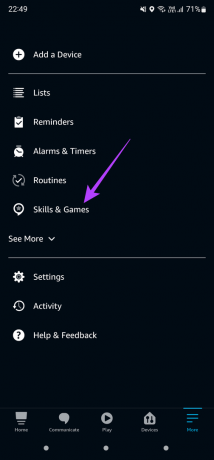
Krok 4: V pravom hornom rohu prejdite do časti Vaše zručnosti.
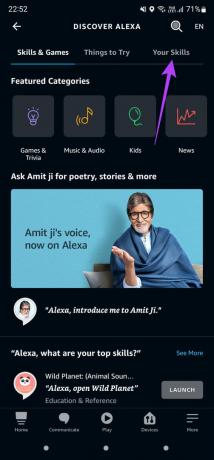
Krok 5: Vyberte zručnosť, ktorá nefunguje. Ak žiadna zo zručností nefunguje, vyberte postupne každú z nich.

Krok 6: Klepnite na Vypnúť zručnosť.

Krok 7: Po zobrazení výzvy znova klepnite na možnosť Vypnúť.
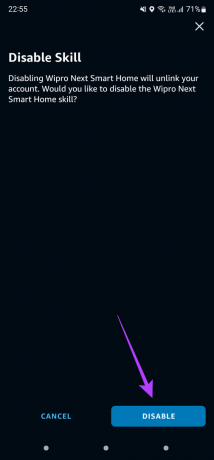
Krok 8: Po vypnutí zručnosti vás aplikácia prenesie na domovskú stránku zručnosti. Teraz klepnite na Povoliť použitie.

3. Použite správnu spúšťaciu frázu pre túto zručnosť
Každá zručnosť spojená s Alexou má nastavenú spúšťaciu frázu. To znamená, že konkrétna zručnosť bude aktivovaná iba vtedy, keď je prednesená príslušná spúšťacia fráza. Je možné, že používate nesprávnu spúšťaciu frázu, kvôli ktorej sa požadovaná zručnosť nemusí spustiť. Tu je návod, ako môžete nájsť presnú spúšťaciu frázu pre zručnosť.
Krok 1: Otvorte aplikáciu Alexa na svojom smartfóne.
Krok 2: Prejdite na kartu Viac v spodnej časti obrazovky.

Krok 3: Vyberte možnosť Zručnosti a hry.
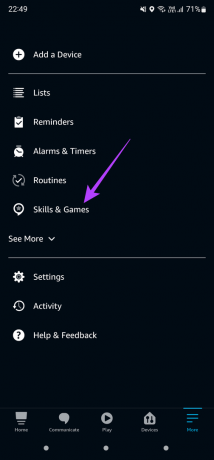
Krok 4: V pravom hornom rohu prejdite do časti Vaše zručnosti.
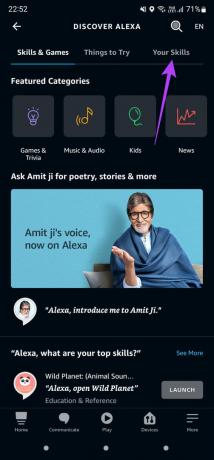
Krok 5: Identifikujte zručnosť, ktorá nefunguje. Spúšťacia fráza pre danú zručnosť bude uvedená hneď pod názvom danej zručnosti.
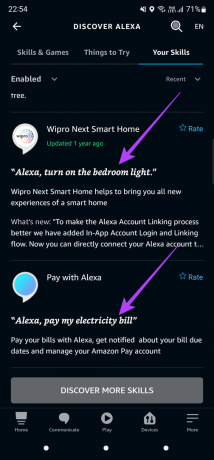
Uistite sa, že používate presne túto frázu, keď sa pokúšate vyvolať túto konkrétnu zručnosť.
4. Uistite sa, že používate profil, v ktorom je nainštalovaná zručnosť
Mnoho používateľov si možno neuvedomuje, že na reproduktore Echo je možné nastaviť viacero profilov. Môžete vytvoriť individuálne profily pre každého člena vašej rodiny. Ak ste na svojom reproduktore Echo vytvorili viac ako jeden profil, inštalácia zručnosti do primárneho profilu ju nenainštaluje do ostatných profilov.
Takže prepnite na primárny profil, v ktorom je nainštalovaná zručnosť. Tu je návod, ako na to.
Krok 1: Otvorte na svojom telefóne aplikáciu Alexa.
Krok 2: Prejdite na kartu Viac v spodnej časti obrazovky.

Krok 3: Klepnite na možnosť Nastavenia.
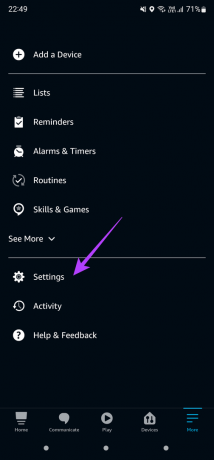
Krok 4: Teraz vyberte Váš profil a rodina.

Tu sú uvedené všetky profily vášho reproduktora Echo. Profil uvedený vpravo hore je váš primárny profil.
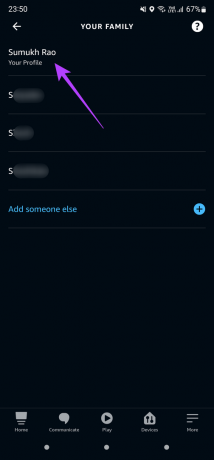
Krok 5: Použite budiace slovo na spustenie Alexa na vašom reproduktore.
Krok 6: Potom povedzte „Prepnúť na profil X“, kde X označuje názov spojený s primárnym profilom.
Teraz skúste použiť zručnosť, aby ste zistili, či funguje podľa plánu.
5. Odpojte reproduktor a znova ho zapojte
Vyskúšali ste už univerzálne riešenie na väčšinu problémov? Je čas odpojiť a znova zapojiť reproduktor Echo. Odpojte reproduktor od nástennej zásuvky a nechajte ho chvíľu tak. Po niekoľkých minútach ho zapojte späť do elektrickej zásuvky.
6. Obnovte výrobné nastavenia reproduktora Echo
Ak aj po vyskúšaní všetkých možných riešení Alexa Skills stále nefunguje, obnovenie továrenských nastavení sa javí ako posledná možnosť. To vám umožní nastaviť reproduktor Echo úplne od začiatku. Proces obnovenia továrenského nastavenia reproduktora Echo sa líši v závislosti od modelu alebo verzie, ktorú máte.
Sledujte Oficiálna príručka Amazonu na resetovanie zariadenia Echo. Vyberte reproduktor Echo zo zoznamu možností a postupujte podľa pokynov krok za krokom. Postup resetovania vo všeobecnosti zahŕňa stlačenie niekoľkých kombinácií tlačidiel na reproduktore.
Zvýšte svoje zručnosti s Alexou
Dodržiavanie týchto tipov by vám malo pomôcť dostať Alexove zručnosti späť na správnu cestu. Obnovte všetky tie skvelé a inteligentné zručnosti, ktoré pravidelne používate, a vráťte sa k automatizácii svojich úloh pomocou Alexa! Môžete sa tiež odhlásiť ako odstrániť históriu hlasu Alexa z reproduktora Echo pre lepšie súkromie.

An Alexa zručnosť v podstate vám umožňuje spustiť určitú akciu, keď sa povie konkrétne slovo alebo fráza. Môžete mať napríklad zručnosť, ktorá zapne vašu inteligentnú žiarovku vždy, keď prídete domov, alebo zručnosť, ktorá vám každé ráno v stanovenom čase poskytne novinky. Aj keď sú zručnosti mimoriadne užitočné, sú chvíle, keď sa niektoré zručnosti na vašom reproduktore Echo nespustia. Ak toto zažívate, tu sú najlepšie spôsoby, ako opraviť zručnosti Alexa, ktoré nefungujú na vašom reproduktore Echo.
1. Uistite sa, že váš reproduktor Echo je pripojený k internetu
Reproduktor Echo musí byť pripojený k stabilnej sieti Wi-Fi, aby mohol vykonávať väčšinu funkcií. Jedným z nich je vykonávanie Alexa Skills. Preto je dôležité zabezpečiť, aby sieť Wi-Fi, ku ktorej je reproduktor Echo pripojený, bola funkčná.

Ak to chcete otestovať, použite budiacu frázu na aktiváciu Alexa na vašom reproduktore. Potom položte otázku, ako napríklad „Aké je počasie?“ Ak nedostanete odpoveď od reproduktora, môže to znamenať, že váš reproduktor Echo nemá prístup na internet.
2. Zakážte a povoľte zručnosť z aplikácie Alexa
Všetky zručnosti spojené s Alexou na vašom reproduktore Echo je možné ovládať prostredníctvom aplikácie Alexa na vašom smartfóne. Je možné, že určitá zručnosť mohla byť zakázaná bez vášho vedomia. Alebo môže zručnosť zlyhať, takže riešením je deaktivovať ju a znova povoliť. Tu je návod, ako môžete urobiť to isté.
Krok 1: Otvorte aplikáciu Alexa na svojom smartfóne.
Krok 2: Prejdite na kartu Viac v spodnej časti obrazovky.

Krok 3: Vyberte možnosť Zručnosti a hry.
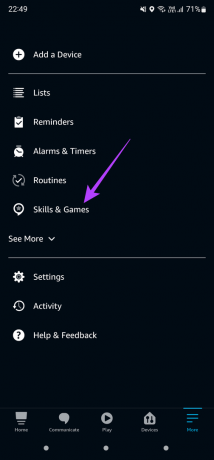
Krok 4: V pravom hornom rohu prejdite do časti Vaše zručnosti.
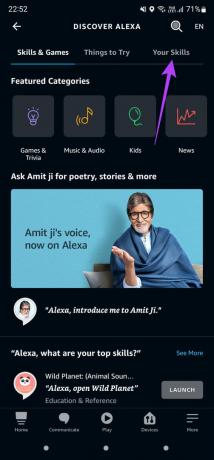
Krok 5: Vyberte zručnosť, ktorá nefunguje. Ak žiadna zo zručností nefunguje, vyberte postupne každú z nich.

Krok 6: Klepnite na Vypnúť zručnosť.

Krok 7: Po zobrazení výzvy znova klepnite na možnosť Vypnúť.
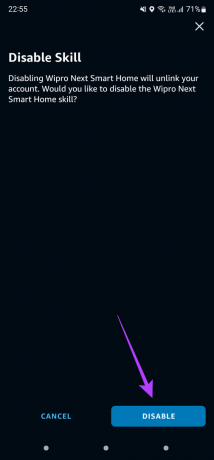
Krok 8: Po deaktivácii sa dostanete späť na domovskú stránku zručnosti. Teraz klepnite na Povoliť použitie.

3. Použite správnu spúšťaciu frázu pre túto zručnosť
Každá zručnosť spojená s Alexou má nastavenú spúšťaciu frázu. To znamená, že konkrétna zručnosť bude aktivovaná iba vtedy, keď je prednesená príslušná spúšťacia fráza. Je možné, že používate nesprávnu spúšťaciu frázu, kvôli ktorej sa požadovaná zručnosť nemusí spustiť. Tu je návod, ako môžete zistiť presnú spúšťaciu frázu pre zručnosť.
Krok 1: Otvorte aplikáciu Alexa na svojom smartfóne.
Krok 2: Prejdite na kartu Viac v spodnej časti obrazovky.

Krok 3: Vyberte možnosť Zručnosti a hry.
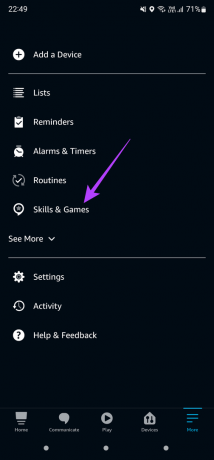
Krok 4: V pravom hornom rohu prejdite do časti Vaše zručnosti.
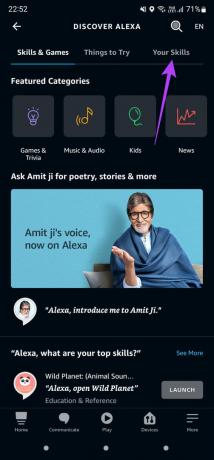
Krok 5: Identifikujte zručnosť, ktorá nefunguje. Spúšťacia fráza pre danú zručnosť bude uvedená hneď pod názvom danej zručnosti.
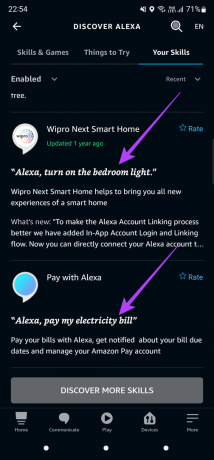
Uistite sa, že používate presne túto frázu, keď sa pokúšate vyvolať túto konkrétnu zručnosť.
4. Uistite sa, že používate profil, v ktorom je nainštalovaná zručnosť
Mnoho používateľov si možno neuvedomuje, že na reproduktore Echo je možné nastaviť viacero profilov. Môžete vytvoriť individuálne profily pre každého člena vašej rodiny. Ak ste na svojom reproduktore Echo vytvorili viac ako jeden profil, inštalácia zručnosti do primárneho profilu ju nenainštaluje do ostatných profilov.
Takže prepnite na primárny profil, v ktorom je nainštalovaná zručnosť. Tu je návod, ako na to.
Krok 1: Otvorte na svojom telefóne aplikáciu Alexa.
Krok 2: Prejdite na kartu Viac v spodnej časti obrazovky.

Krok 3: Klepnite na možnosť Nastavenia.
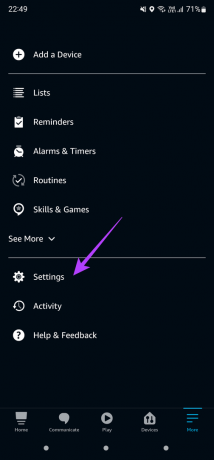
Krok 4: Teraz vyberte Váš profil a rodina.

Tu sú uvedené všetky profily vášho reproduktora Echo. Profil uvedený vpravo hore je váš primárny profil.
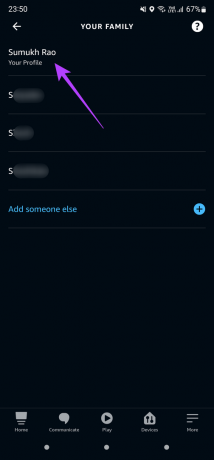
Krok 5: Použite budiace slovo na spustenie Alexa na vašom reproduktore.
Krok 6: Potom povedzte „Prepnúť na profil X“, kde X označuje meno spojené s primárnym profilom.
Teraz skúste použiť zručnosť, aby ste zistili, či funguje podľa plánu.
5. Odpojte reproduktor a znova ho zapojte
Ešte ste nevyskúšali univerzálne riešenie na všetky problémy? Je čas odpojiť a znova zapojiť reproduktor Echo. Odpojte reproduktor od nástennej zásuvky a nechajte ho chvíľu tak. Po niekoľkých minútach ho zapojte späť do elektrickej zásuvky.
6. Obnovte výrobné nastavenia reproduktora Echo
No, aj keď ste vyskúšali všetky možné riešenia, ak Alexa Skills stále nefungujú, obnovenie továrenských nastavení sa javí ako posledná možnosť. To vám umožní nastaviť reproduktor Echo úplne od začiatku. Proces obnovenia továrenského nastavenia reproduktora Echo sa líši v závislosti od modelu alebo verzie, ktorú máte.
Sledujte Oficiálna príručka Amazonu na resetovanie zariadenia Echo. Vyberte reproduktor Echo zo zoznamu možností a postupujte podľa pokynov krok za krokom. Postup resetovania vo všeobecnosti zahŕňa stlačenie niekoľkých kombinácií tlačidiel na reproduktore.
Zvýšte svoje zručnosti s Alexou
Dodržiavanie týchto tipov by vám malo pomôcť dostať Alexove zručnosti späť na správnu cestu. Obnovte všetky tie skvelé a inteligentné zručnosti, ktoré pravidelne používate, a vráťte sa k automatizácii úloh pomocou Alexa. Môžete sa tiež odhlásiť ako odstrániť históriu hlasu Alexa z reproduktora Echo pre lepšie súkromie.
Posledná aktualizácia 24. júna 2022
Vyššie uvedený článok môže obsahovať pridružené odkazy, ktoré pomáhajú podporovať Guiding Tech. Nemá to však vplyv na našu redakčnú integritu. Obsah zostáva nezaujatý a autentický.



